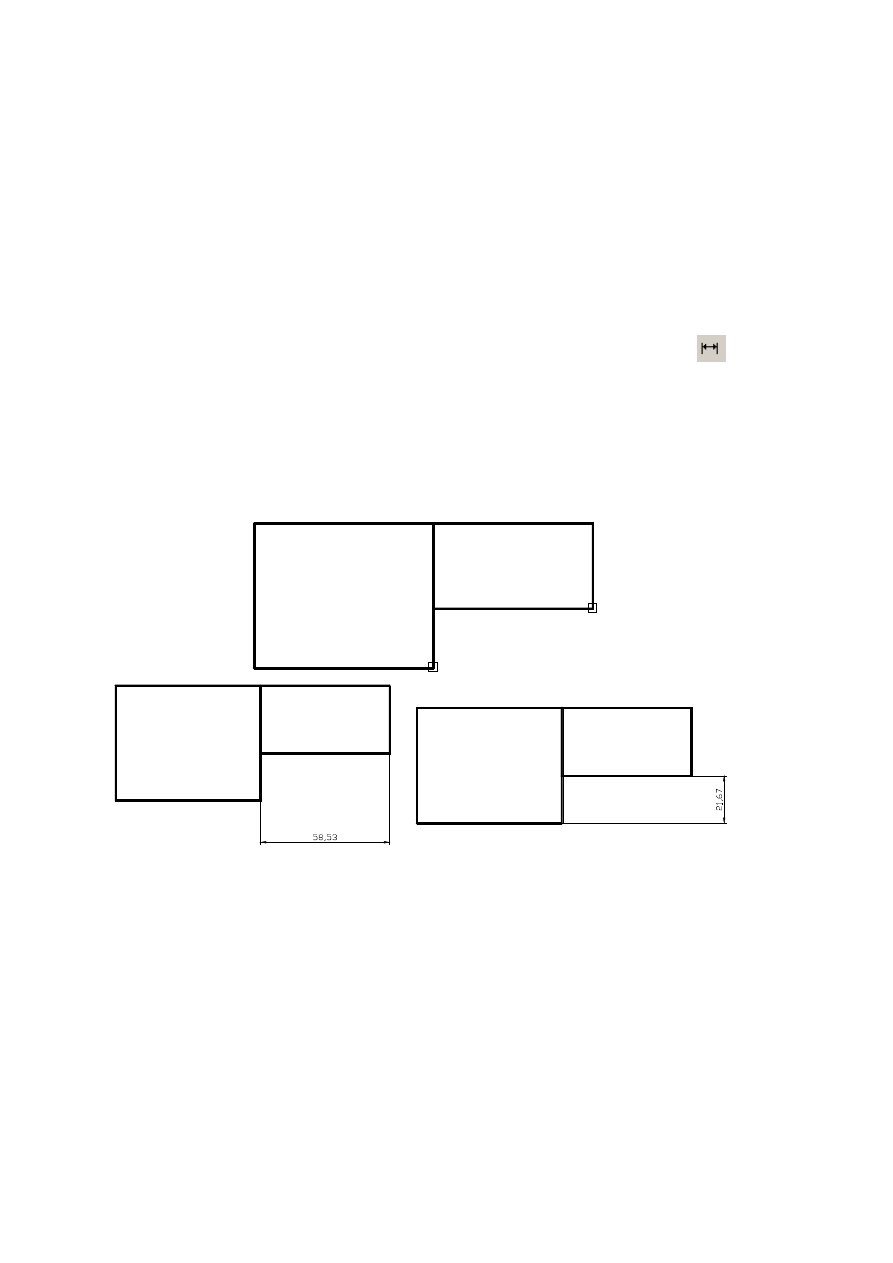
Materiały pomocnicze do przedmiotu Grafika Inżynierska
Instytut Politechniczny Rok 1 semestr 02
Strona 1 z 8
Laboratorium nr 8
8. Wymiarowanie
Pasek narzędziowy z poleceniami wymiarowania przedstawiony został na rysunku 20.
Wymiar elementów wykonujemy przy pomocy polecenia wymiar liniowy -
Wstawianie wymiarów liniowych sprowadza się do podania dwóch punktów, w
których zostaną zaczepione pomocnicze linie wymiarowe oraz punktu, w którym zostanie
położna liczba wymiarowa. W przypadku, gdy dwa punkty linii pomocniczych nie leżą na tej
samej prostej poziomej lub pionowej, możliwe jest manewrowanie kursorem myszki, w celu
wstawienie wymiaru poziomego lub pionowego (rys. 61).
Rys. 61. Wstawianie wymiaru liniowego
W przypadku wstawiania większej ilości wymiarów w bezpośrednim swoim
sąsiedztwie należy zwrócić uwagę, by pomocnicze linie wymiarowe zaczepione były do
wymiarowanego konturu, a nie linii wymiarowych sąsiednich wymiarów. Jest to częstym
błędem powodującym przekłamania we wstawianych wymiarach. Typowy przykład takiego
błędu przedstawiono na rysunku 62, gdzie kółkiem oznaczono miejsce błędnego zaczepienia
wymiaru.

Materiały pomocnicze do przedmiotu Grafika Inżynierska
Instytut Politechniczny Rok 1 semestr 02
Strona 2 z 8
a)
b)
Rys. 62. Przykład błędnego wstawiania wymiaru; a) niepoprawnie, b) poprawnie
Wymiar elementów wykonujemy przy pomocy polecenia wymiar normalny-
Polecenie Wymiar normalny wymiaruje najkrótszą odległość pomiędzy dwoma punktami.
Rys.63. Przykład wstawienia wymiaru normalnego
Wymiar elementów wykonujemy przy pomocy polecenia wymiar promienia oraz
średnicy
Polecenia te wymiarują promień lub średnicę po wskazaniu okręgu lub łuku kołowego.
a)
b)
Rys. 64. Przykład wymiarowania promieni
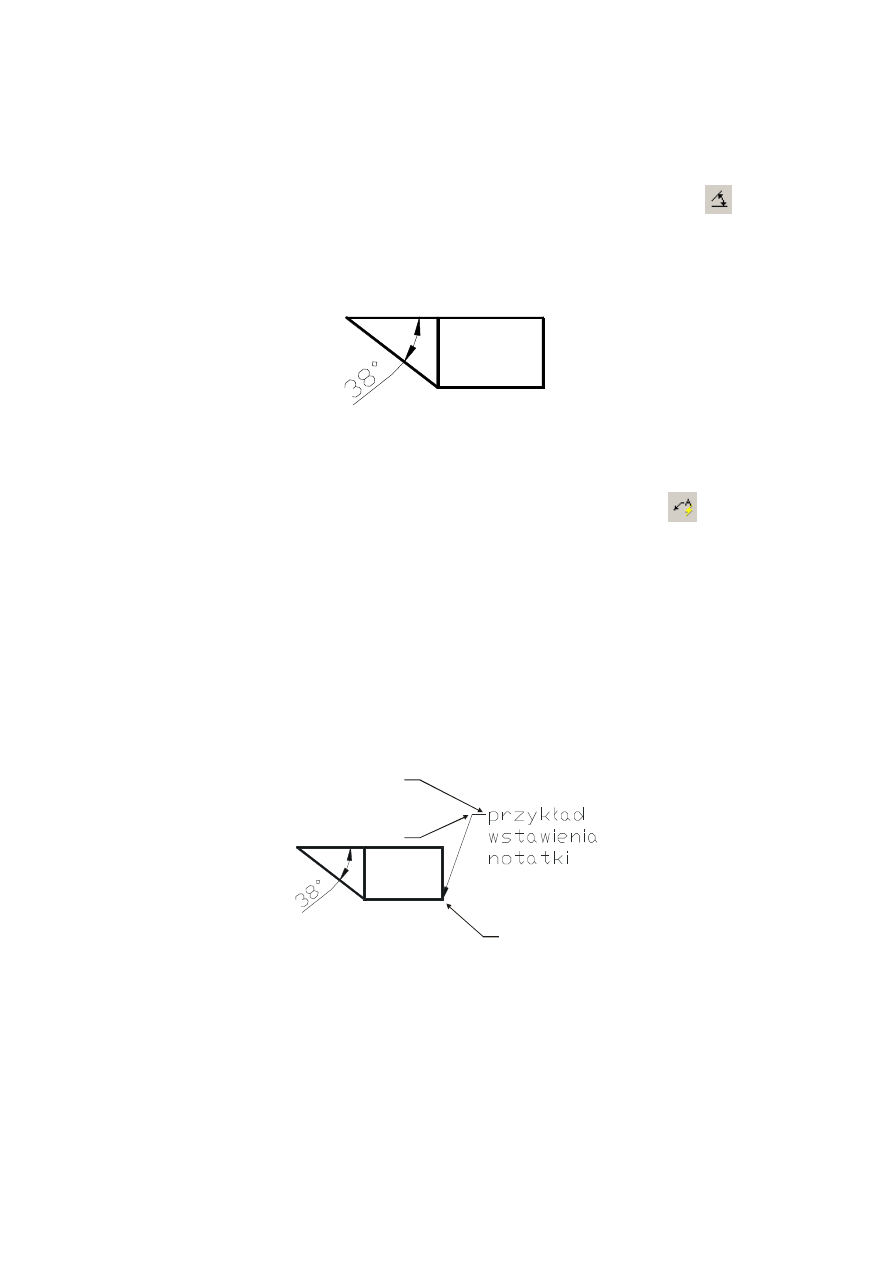
Materiały pomocnicze do przedmiotu Grafika Inżynierska
Instytut Politechniczny Rok 1 semestr 02
Strona 3 z 8
Sposób wstawiania obu typów wymiarów jest identyczny. Różnica jest tylko w liczbie
wymiarowej i symbolu wymiaru (R – promień, Ø – średnica).
Wymiar elementów wykonujemy przy pomocy polecenia wymiar
kątowy -
Wymiar kątowy wymiaruje kąt pomiędzy dwoma odcinkami. W przypadku wybrania
dwóch odcinków równoległych system poinformuje o błędzie.
Rys. 65. Przykład wymiaru kątowego
Wstawianie linii odniesienia wykonujemy klikając Linia odniesienia -
Linia odniesienia pozwala umieszczać opisy zakończone strzałką. Jest przydatna
podczas dodatkowych opisów lub komentarzy. Po wybraniu ikony Linii odniesienia należy
wskazać punkt, w którym zostanie zaczepiona strzałka wskazująca (punkt 1, na rys.66),
następnie punkt końca strzałki (punkt 2, na rys.66) oraz punkt wstawienia tekstu (punkt 3, na
rys.66). Po wskazaniu tych trzech punktów system poprosi o określenie szerokości tekstu, a
następnie wprowadzenie tekstu. System pozwala na wpisanie większej ilości wierszy, każdy z
nich należy zakończyć klawiszem ENTER. Wciśnięcie klawisza ENTER w pustym wierszu
kończy wstawianie notatki.
1
2
3
Rys. 66. Przykład wstawienia notatki
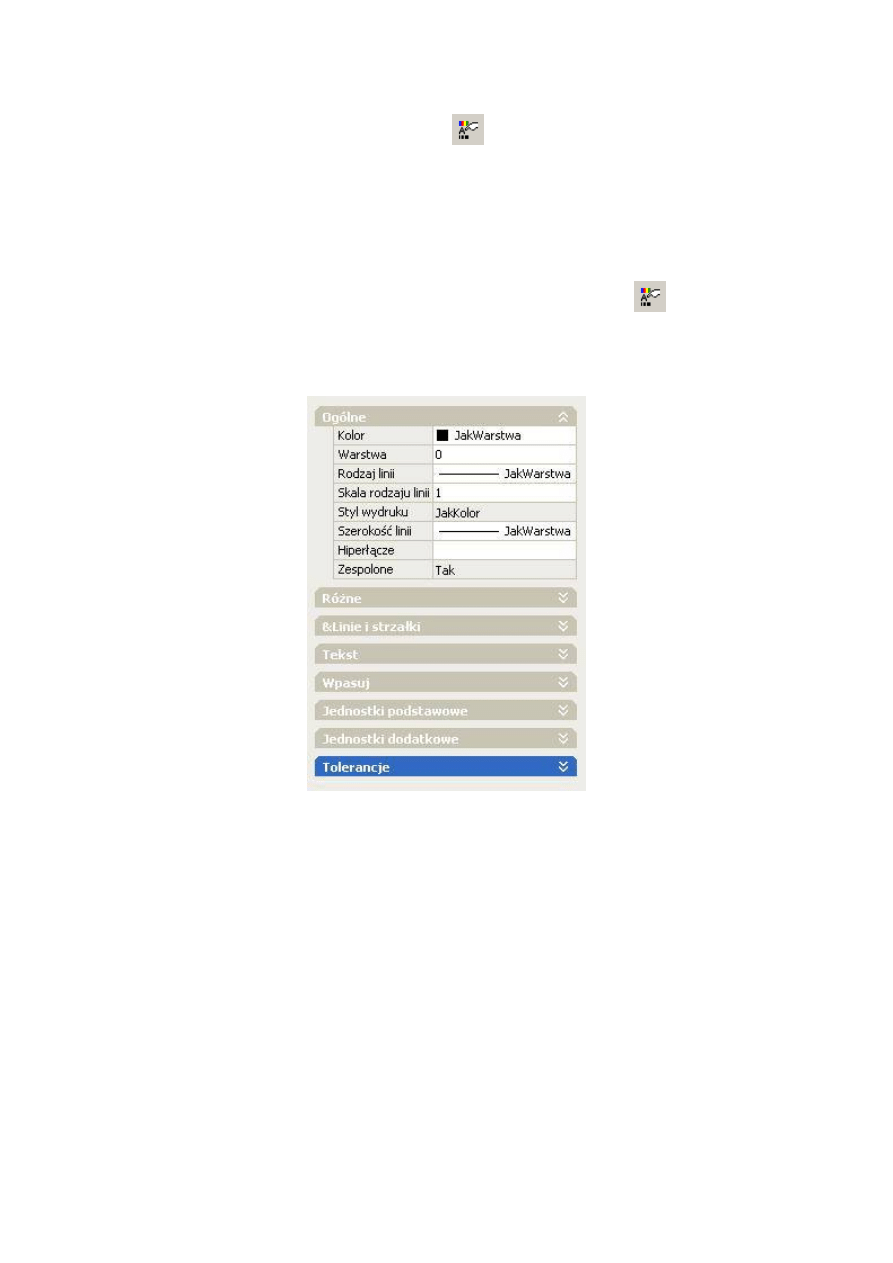
Materiały pomocnicze do przedmiotu Grafika Inżynierska
Instytut Politechniczny Rok 1 semestr 02
Strona 4 z 8
Zmiana właściwości wymiarów – Cechy
Po wstawieniu wymiaru na rysunek możliwa jest zmiana jego wyglądu. W tym celu
należy wywołać okno z właściwościami wymiaru. Można to wykonać poprzez:
dwukrotne kliknięcie lewym klawiszem myszki na wymiarze,
zaznaczenie wymiaru lewym klawiszem, a następnie wciśnięcie prawego klawisza i
wybranie opcji Właściwości z rozwiniętego menu,
zaznaczenie wymiaru lewym klawiszem, a następnie wybranie ikony
.
Okno z właściwościami wymiaru przedstawiono na rysunku 67.
Rys. 67. Przykładowe okno z właściwościami wymiaru
Okno to zawiera pogrupowane kategorie cech. Przykładowo, żeby zmienić skalę
wymiaru, należy wybrać kategorię Wpasuj (Fit), a w niej rubrykę Globalna skala wymiaru
(Dim scale overall). Zastąpienie domyślnej wartości 1 liczbą większą spowoduje
proporcjonalne powiększenie całego wymiaru, a liczbą mniejszą zmniejszenie.
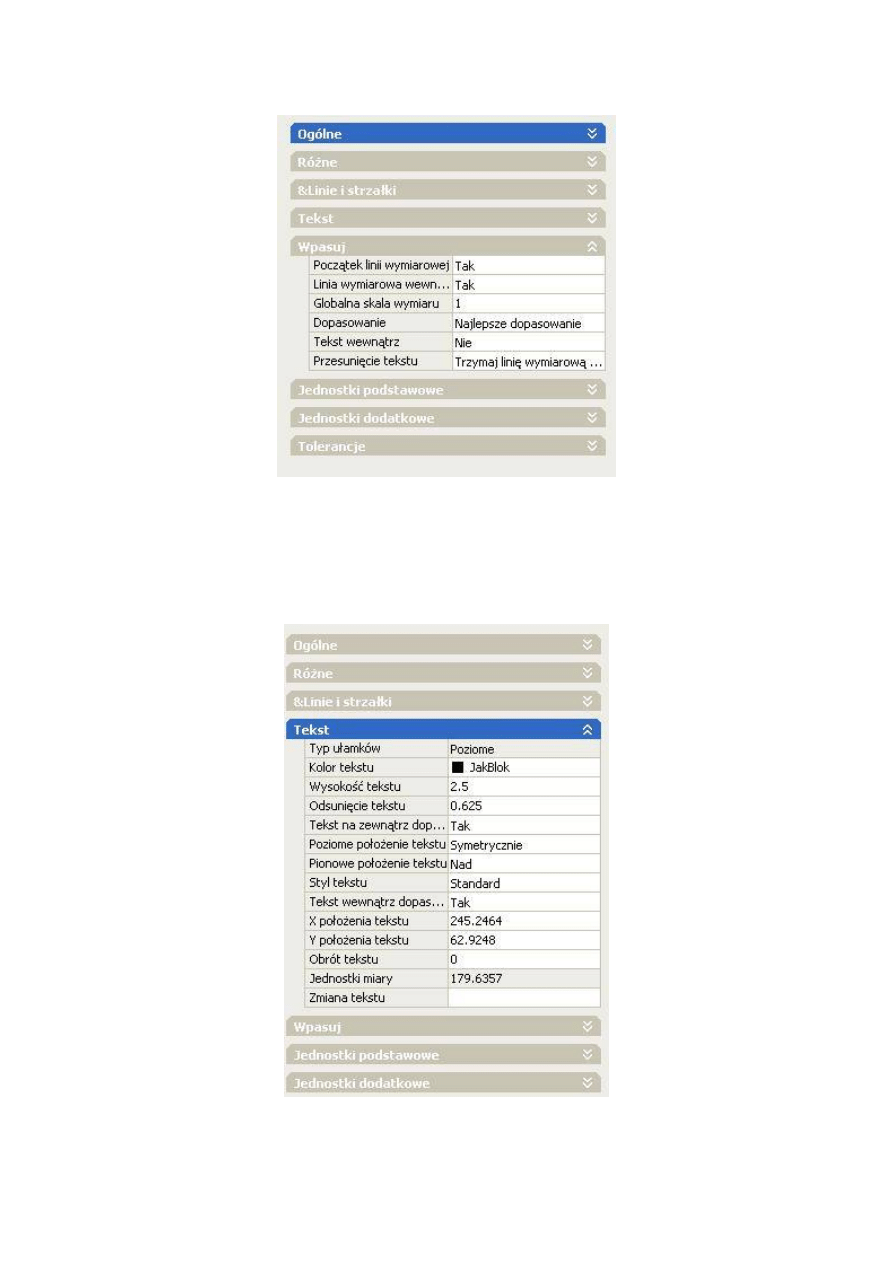
Materiały pomocnicze do przedmiotu Grafika Inżynierska
Instytut Politechniczny Rok 1 semestr 02
Strona 5 z 8
Rys. 68 Zmiana skali wymiaru
W celu zmiany wartości liczby wymiarowej, należy rozwinąć kategorię Tekst (Text) i
wybrać rubrykę Zmiana tekstu (Text override). Należy zwrócić uwagę, że w rubryce Wartość
zmierzona (Measurement) szarą czcionką wpisana jest aktualna wartość mierzona przez
wymiar.
Rys. 69. Zmiana tekstu wymiaru
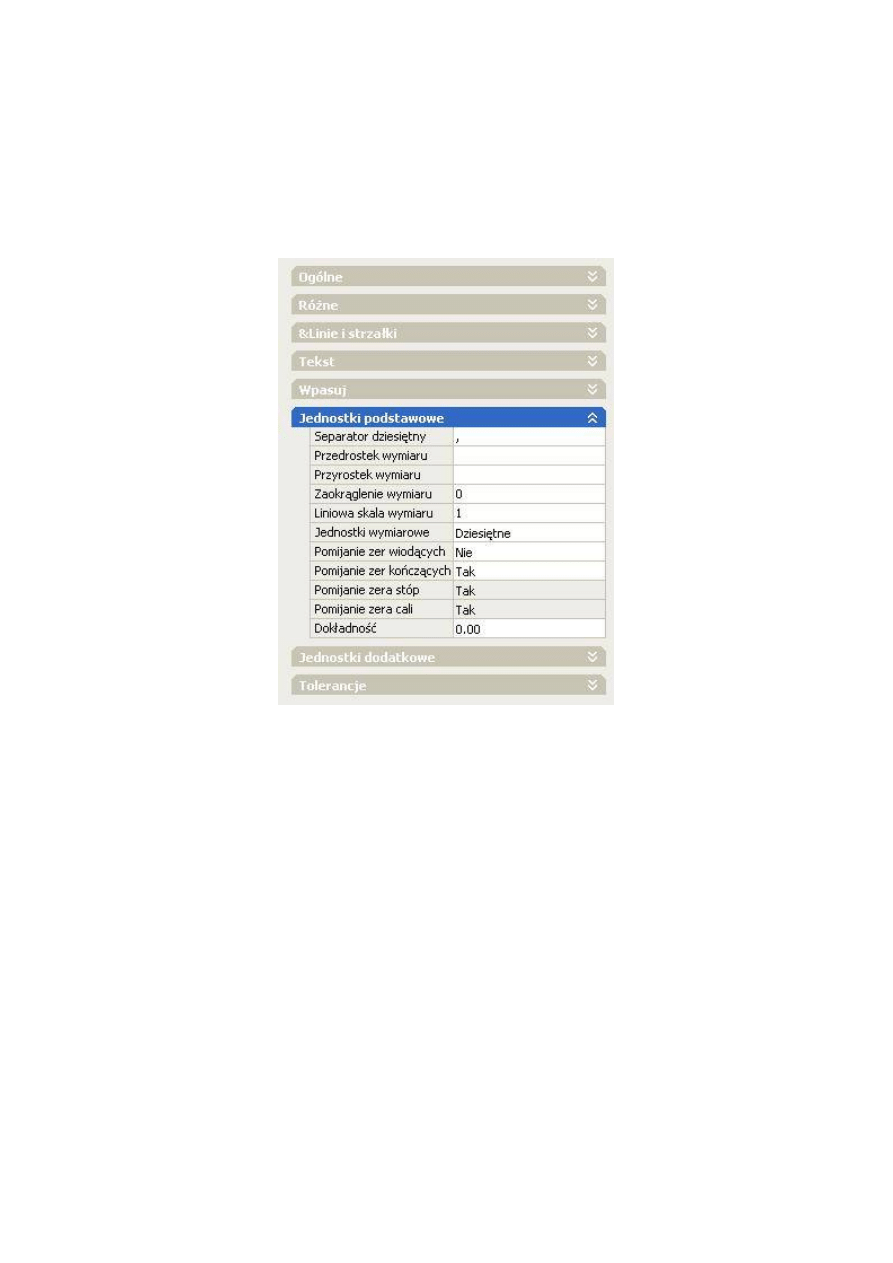
Materiały pomocnicze do przedmiotu Grafika Inżynierska
Instytut Politechniczny Rok 1 semestr 02
Strona 6 z 8
W przypadku, gdy przed, lub po liczbie wymiarowej powinien znajdować się
dodatkowy tekst (np. znak średnicy Ø lub wartość fazy x45º) można dodać to rozwijając
kategorię Jednostki podstawowe (Primary Units). W rubryce Przedrostek wymiaru (Dim
prefix) należy umieścić tekst, który powinien znaleźć się przed liczbą wymiarową, natomiast
w rubryce Przyrostek wymiaru (Dim suffix) tekst, który będzie za liczbą wymiarową.
Rys. 70. Wstawianie przedrostków i przyrostków wymiarów
Znak średnicy Ø można uzyskać przez wpisanie znaków %%c, natomiast znak stopni º
określa kombinacja %%d.
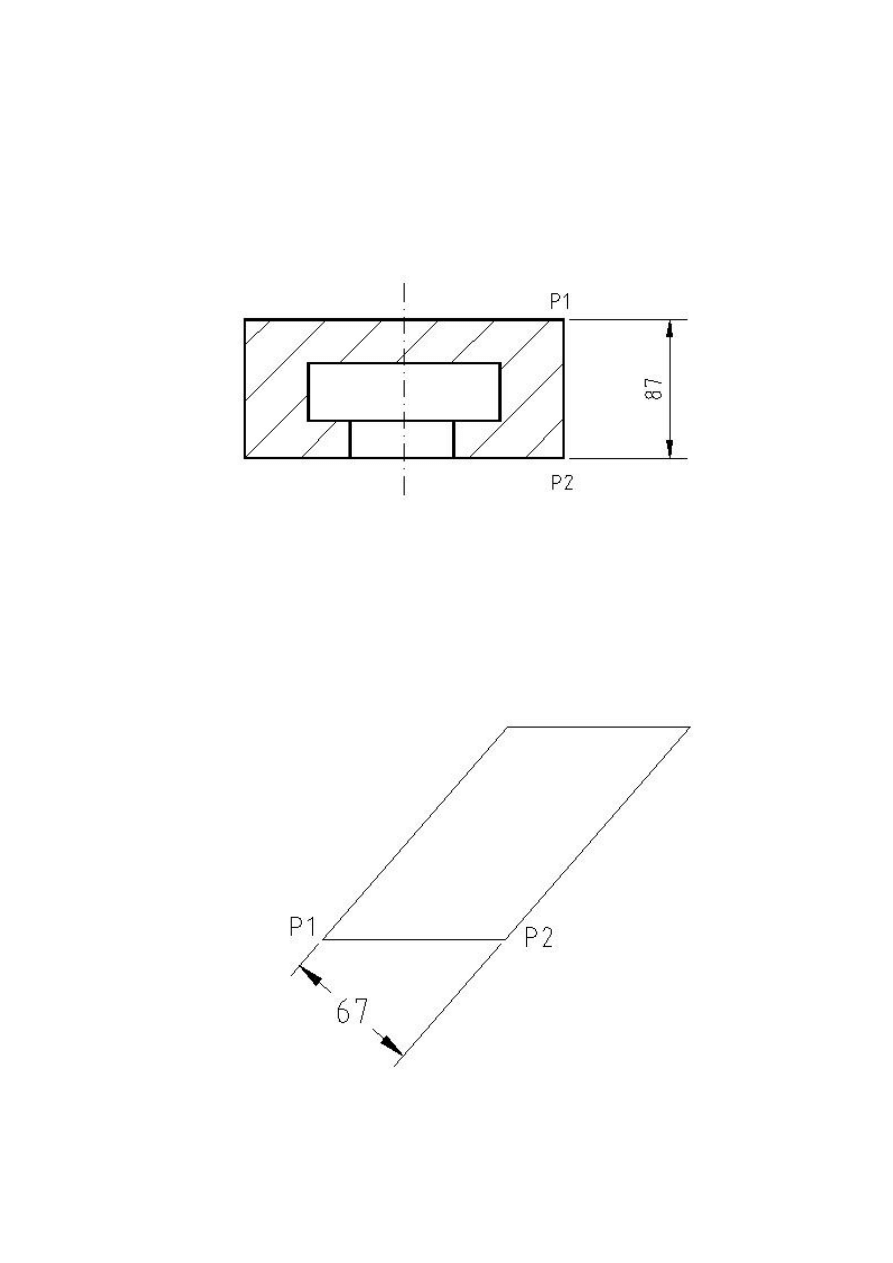
Materiały pomocnicze do przedmiotu Grafika Inżynierska
Instytut Politechniczny Rok 1 semestr 02
Strona 7 z 8
8.1 Przykłady
Przykład 1
Przykład z rysunku 71 obrazuje zastosowanie wymiarowania liniowego. W celu takiego
zwymiarowania wybieramy z menu Wymiar->liniowy a następnie zaznaczamy pkt P1 oraz
P2.
Rys. 71. Przykład 1
Przykład 2
Przykład z rysunku 72 obrazuje zastosowanie wymiarowania liniowego obróconego. W celu
takiego zwymiarowania wybieramy z menu Wymiar->liniowy a następnie zaznaczamy pkt
P1 oraz P2. Przy określaniu położenia linii wymiarowej wybieramy obrócony o i podaje kąt
obrotu 49
.
Rys. 72. Przykład 2
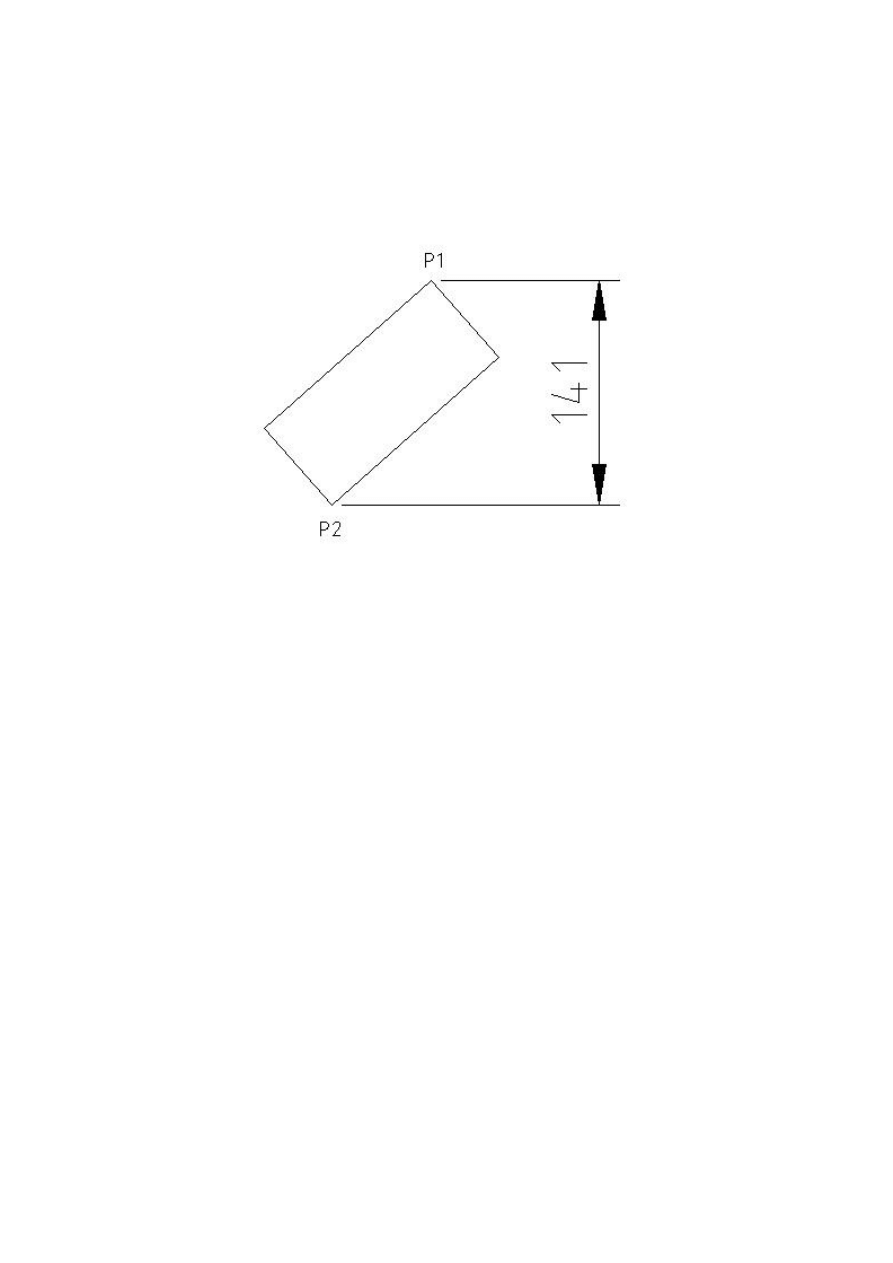
Materiały pomocnicze do przedmiotu Grafika Inżynierska
Instytut Politechniczny Rok 1 semestr 02
Strona 8 z 8
Przykład 3
Przykład z rysunku 73 obrazuje zastosowanie wymiarowania liniowego w tym przypadku
wymiarowanie wierzchołków. W celu takiego zwymiarowania wybieramy z menu
Wymiar->liniowy a następnie zaznaczamy pkt P1 oraz P2.
Rys. 73. Przykład 3
Wyszukiwarka
Podobne podstrony:
Gor±czka o nieznanej etiologii
020 AC CA
2095 ac
4533 ac id 38899 Nieznany (2)
499 ac
PN EN 1990 2004 AC Podstawy projektowania konstrukcji poprawka
2113 ac
431 ac
4063 ac
ac
437 ac
lab8(1) id 260269 Nieznany
AC V rok
[8]konspekt new, Elektrotechnika AGH, Semestr II letni 2012-2013, Fizyka II - Laboratorium, laborki,
Rafał Polak 12k2 lab8, Inżynieria Oprogramowania - Informatyka, Semestr III, Systemy Operacyjne, Spr
sprawko modelowanie?p lab8 g3
Jak?ać o codzienną higienę jamy ustnej
403 ac
2007 ac
więcej podobnych podstron